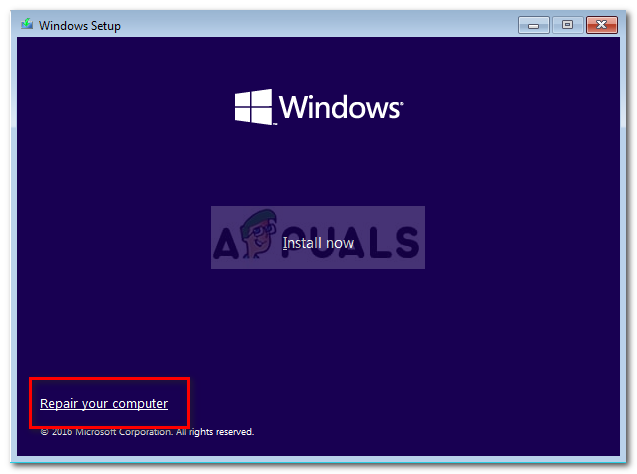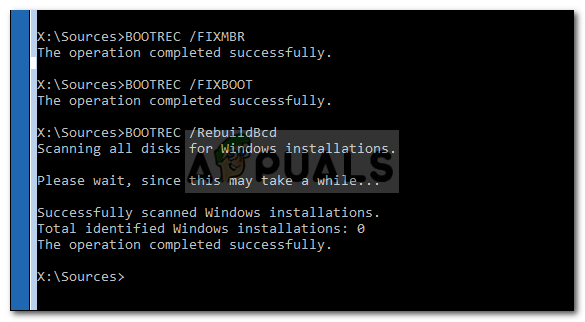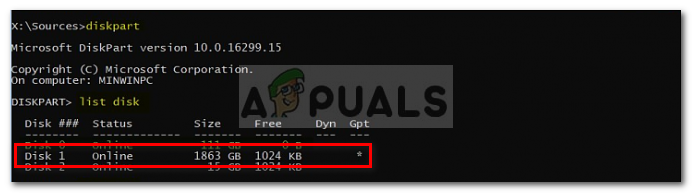The ‘ Peranti Sistem yang Diminta Tidak Dijumpai Kesalahan biasanya disebabkan oleh pemasangan USB pada slot USB yang salah dan lain-lain kerana pengguna tidak dapat membaiki sistem mereka. Apabila Windows tidak dapat boot dengan betul dan pengguna cuba memperbaiki Master Boot Record (MBR) Dengan menggunakan command prompt dengan media pemasangan Windows, mereka jarang sekali menunjukkan kesalahan tersebut. Sebab yang menyebabkan Windows tidak dapat melakukan boot adalah kerosakan atau kerosakan fail BCD.
Pada masa seperti itu, anda secara semula jadi merujuk kepada pemulihan sistem menggunakan media pemasangan. Pemulihan tidak mudah dan kadangkala dipenuhi dengan kesilapan yang akan menghalang anda daripada melakukannya. Isu tersebut boleh diambil sebagai contoh. Sebelum kita dapat mengatasi kesalahan tersebut, perlu dilihat penyebabnya.

Ralat Windows ‘Peranti Sistem yang Diminta Tidak Dapat Ditemukan’
Apa yang menyebabkan Ralat ‘Peranti Sistem yang Diminta Tidak Ditemui’?
Kesalahan itu tidak kerap berlaku tetapi apabila berlaku, ia biasanya disebabkan oleh faktor berikut -
- USB terpasang pada slot USB yang salah . Sekiranya USB yang mengandungi media pemasangan disambungkan ke slot yang disokong oleh BIOS anda tetapi Persekitaran Pembaikan Windows tidak menyetujuinya, ini akan menyebabkan ralat.
- Media pemasangan tidak menemui kelantangan yang betul . Boot dari pemacu media pemasangan Windows UEFI boleh menyebabkan ralat kerana tidak dapat mencari kelantangan sistem pada cakera keras.
- Menukar sistem ke GPT . Sekiranya anda menukar MBR ke GPT tanpa mengubah pilihan boot dari MBR / BIOS ke UEFI, ia boleh menyebabkan kesalahan muncul.
Anda boleh menggunakan penyelesaian berikut untuk menyelesaikan masalah anda.
Penyelesaian 1: Pembaikan Menggunakan DVD / CD sebagai Media Pemasangan
Sekiranya anda telah menggunakan USB sebagai media pemasangan, menukar ke DVD atau CD mungkin akan memperbaiki ralat untuk anda. Kadang-kadang, Persekitaran Pra Pemasangan Windows tidak dapat mengesan pemacu USB kerana kesalahan itu berlaku. Oleh itu, anda perlu memilih DVD atau CD. Inilah caranya:
- Dapatkan DVD atau CD dan buat media pemasangan Windows menggunakannya Alat Pembuatan Media .
- Boot dari pemacu masing-masing dan klik ‘ Baiki komputer anda '.
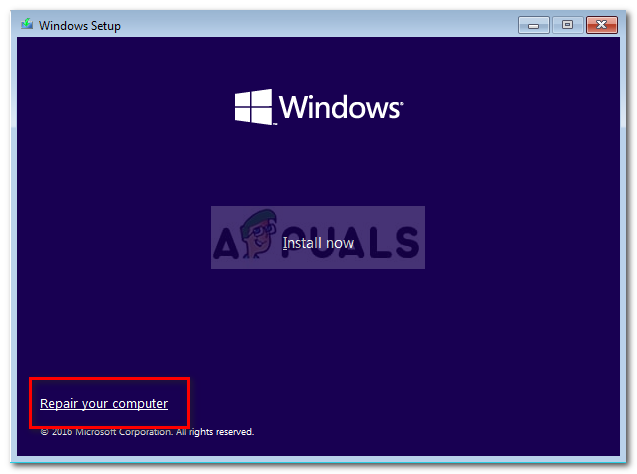
Baiki Windows
- Bertukar kepada Selesaikan masalah > Pilihan Lanjutan dan akhirnya terbuka a Arahan prompt .
- Taipkan arahan ini satu persatu:
bootrec / fixmbr
bootrec / fixboot
bootrec / rebuildbcd
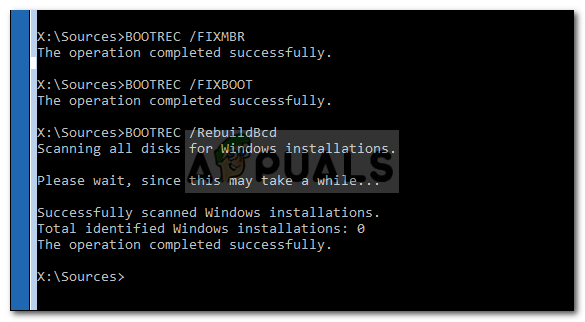
Membina Semula Fail Windows BCD
- Setelah proses selesai, mulakan semula mesin anda dan periksa sama ada sistem anda dimuatkan.
Penyelesaian 2: Menetapkan Volume yang Betul di Prompt Perintah
Sekiranya anda menggunakan USB sebagai media pemasangan, anda boleh menyelesaikan ralat dengan menetapkan kelantangan yang betul. Dalam beberapa kes, USB anda tidak dapat mencari kelantangan sistem yang betul yang menyebabkan ralat muncul. Oleh itu, gunakan kaedah berikut untuk menetapkan partisi yang betul:
- Boot dari a UEFA Media Pemasangan Windows dan buka a Arahan prompt seperti yang dinyatakan di atas.
- Membuka Bahagian Disk utiliti dengan menaip bahagian cakera .
- Taipkan ‘ cakera senarai Untuk menyenaraikan semua partisi.
- Dari bahagian yang disenaraikan, cari Partition EFI (diformat sebagai jenis FAT32 dan akan mempunyai bintang di bawah Gpt).
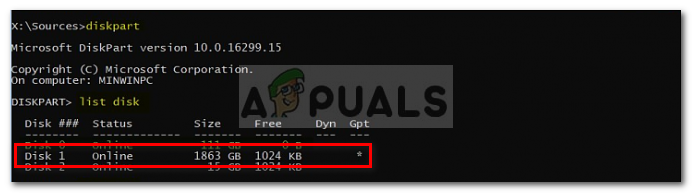
Mencari Partition EFI
- Setelah anda menemui partisi EFI, pilih partisi dengan menaip ' pilih isipadu X ’ . Perhatikan bahawa X adalah nombor isipadu jadi pastikan untuk menggantinya dengan nombor partisi EFI.
- Sekarang, taipkan ‘ berikan surat = y ’ . Ini akan memberikan surat ke partisi EFI. Anda boleh menukar abjad dengan bebas ' dan Untuk apa sahaja yang anda suka.
- Taip ' jalan keluar ‘Untuk menutup utiliti diskpart.
- Selepas itu, ketik perintah berikut di Command Prompt:
cd / d dan: EFI Microsoft Boot
bootrec / fixboot
- Sekiranya anda memberikan surat yang berbeza daripada ' dan ', Pastikan untuk menggantinya dalam perintah di atas.
- Kemudian, masukkan arahan berikut yang akan menamakan semula fail BCD menjadi BCD.bak.
jalankan BCD BCD.bak
- Akhirnya, masukkan arahan berikut:
bcdboot c: Windows / l en-us / s y: / f SEMUA
- Tukar huruf dan di sini juga jika anda telah memberikan surat yang berbeza.
- Taipkan ‘ jalan keluar ‘Untuk menutup command prompt.
- Cabut plag pemacu media pemasangan.
- Mulakan semula sistem anda untuk melihat apakah ini telah menyelesaikan masalah anda.
Penyelesaian 3: Memasang semula Windows
Sekiranya penyelesaian yang disebutkan di atas tidak berfungsi, anda hanya tinggal satu pilihan iaitu memasang semula Windows. Mungkin menyusahkan tetapi tidak ada cara lain untuk menyelesaikan masalah ini. Oleh itu, memasang semula Windows adalah pilihan terakhir anda jika anda ingin menggunakan sistem anda lagi.
3 minit membaca